De nos jours, de nombreux téléviseurs sont équipés d'un système d'exploitation basé sur Android.
Ces téléviseurs prennent en charge Miracast et c'est donc possible afficher d'un ordinateur Windows 11 vers l'écran du téléviseur. La projection de l’écran sur un Android TV s’appelle le « casting ».
Avant de pouvoir diffuser l'affichage d'un PC Windows 11 sur un téléviseur pris en charge, vous devez d'abord installer un composant facultatif dans Windows 11. Ce partie facultative est appelé « Affichage sans fil » et doit être installé pour pouvoir diffuser.
Outre le composant optionnel de Windows 11, les deux appareils doivent également être connectés au même chose Wifi réseau. Vérifiez également le paramètres du pare-feu et assurez-vous que les deux appareils sont allumés lors de la diffusion.
Caster l'écran de Windows 11 sur Android TV
Faites un clic droit sur le bouton Démarrer. Cliquez ensuite sur « Paramètres » dans le menu. Dans le menu de gauche, cliquez d'abord sur « Applications » puis sur « Composants facultatifs ».
À côté de « Ajouter une fonctionnalité facultative », cliquez sur « Afficher les fonctionnalités ».
Dans le champ de recherche, tapez : affichage sans fil. Sélectionnez l'élément, puis cliquez sur « suivant » en bas.
Vous pouvez maintenant installer le composant « affichage sans fil » en cliquant sur le bouton « installer ». Le composant est ensuite installé automatiquement.
Maintenant, pour diffuser l'affichage sur un Android ou un autre téléviseur pris en charge, cliquez à gauche de l'heure et de la date pour ouvrir le menu des paramètres rapides.
Cliquez maintenant sur la vignette « Cast » et choisissez le téléviseur dans la liste des appareils.
Si votre téléviseur vous invite à vous connecter, acceptez la connexion sur votre téléviseur et votre ordinateur. L'écran de votre PC Windows 11 est désormais projeté sur le téléviseur.
Lire aussi:
- Projetez un téléphone ou une tablette Android sur un PC Windows 11.
- Écran de projet via Windows 11 ? C'est ainsi!
J'espère que cela vous a aidé. Merci pour la lecture!

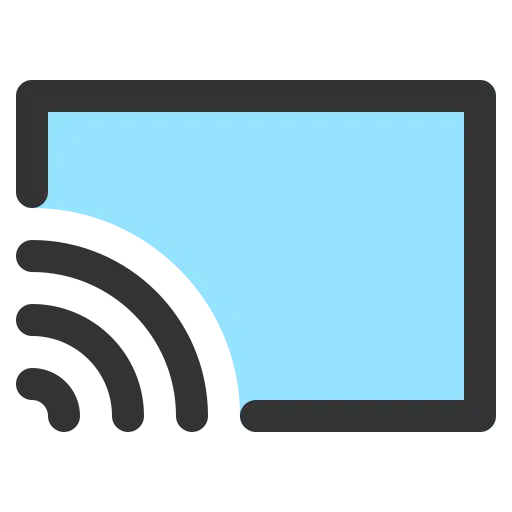
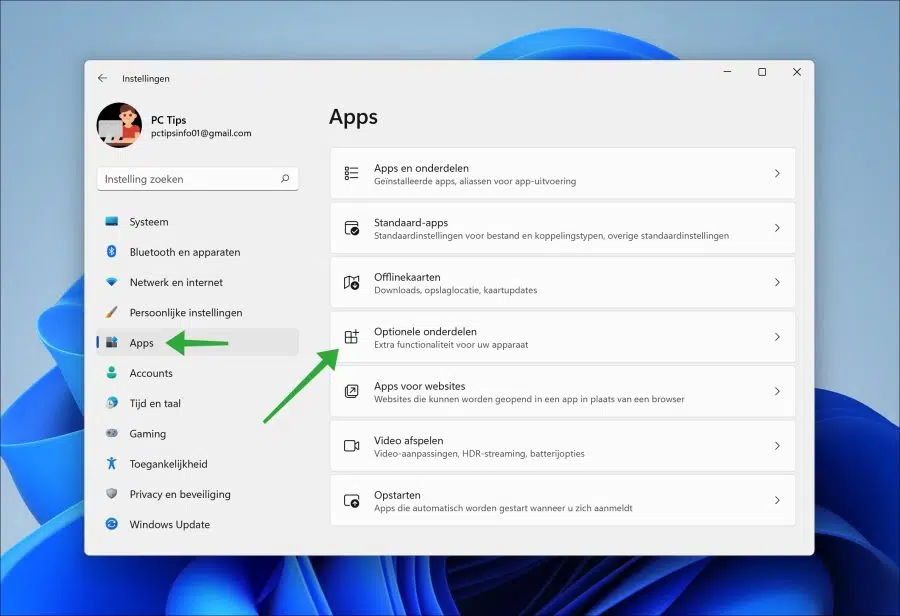
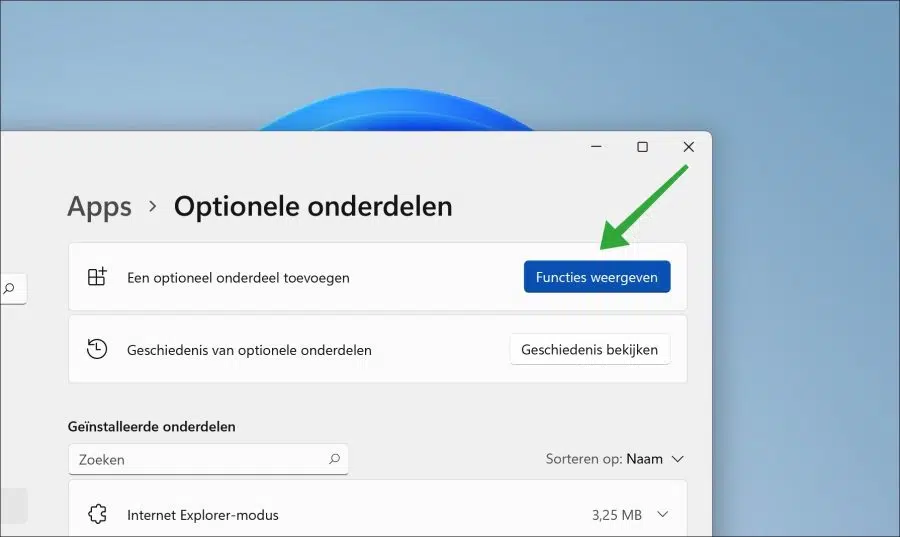

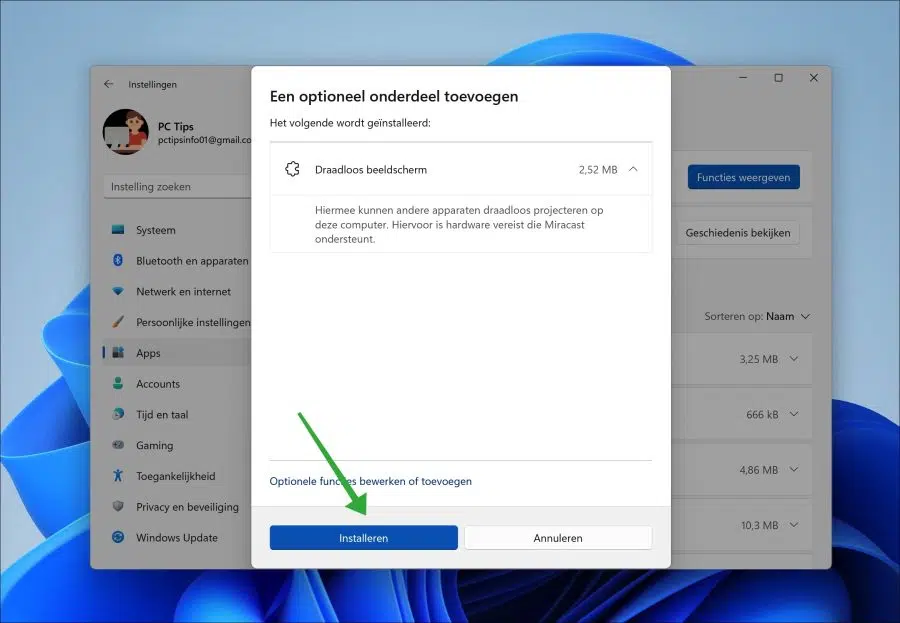
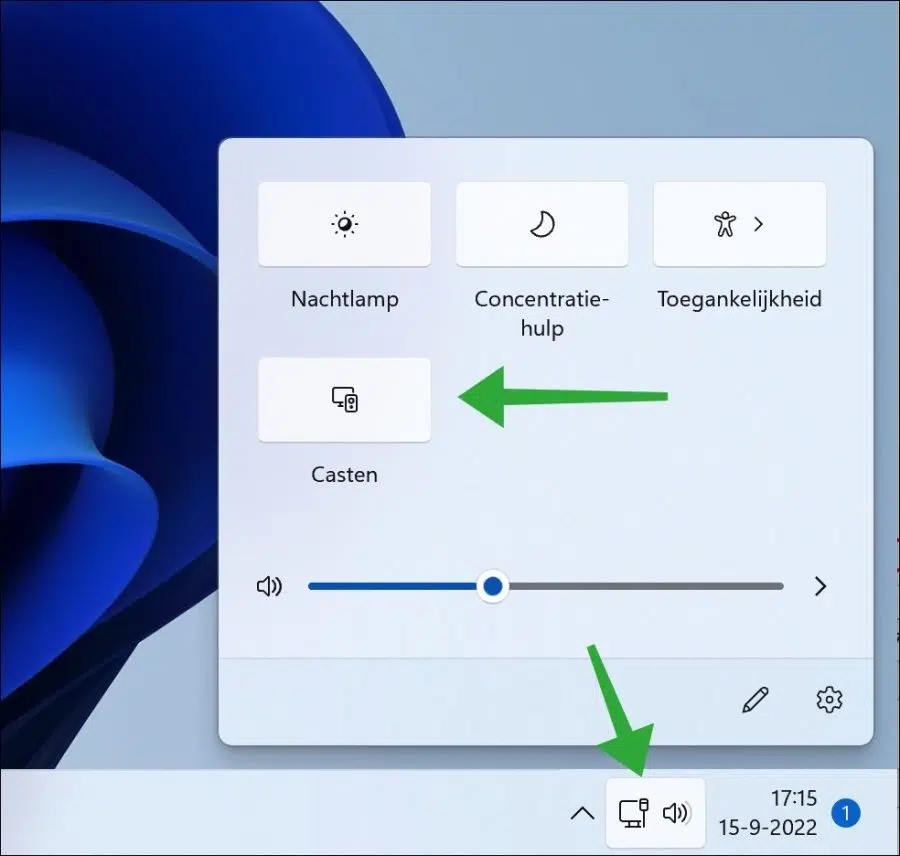
J'ai un lecteur multimédia AC Ryan et il fonctionne parfaitement avec un W 7 [32b].
il suffit de partager un dossier sur le PC et entre eux, mais maintenant avec W11 ce n'est plus possible.
Je viens d'acheter un autre lecteur [Nokia 8000 steam], mais ce n'est en fait qu'une box internet, car mon dossier partagé ne le voit pas.
Alors, qu’est-ce qu’un lecteur multimédia ?
Gr. Jan
Bonjour, pensez à installer un logiciel de serveur multimédia sur votre ordinateur Windows 11, tel que Plex, Serviio ou Universal Media Server. Ce logiciel facilite le partage et la diffusion de médias sur divers appareils, y compris les lecteurs multimédias.
Bonne chance!